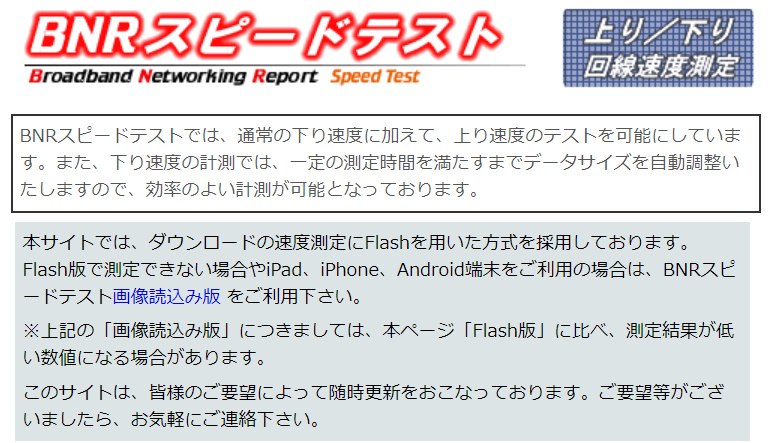
「BNRスピードテスト」はワンクリックで回線速度を計測できるスピードテストです。
ダウンロード速度とアップロード速度をそれぞれ別個に計測しますので、結果もシンプルに表示されます。
端的に「回線速度が知りたい」時にはとても重宝するスピードテストといえるでしょう。
スマートフォンやMacでも計測が行える画像読み込み版も提供していて、どなたでも手軽に回線速度の計測が行うことができます。
スピードテストの結果がごちゃごちゃして分かりづらい…そんな経験をした方は、まず「BNRスピードテスト」を試してみてください。
bnrスピードテストとは?
「BNRスピードテスト」はインターネット回線の「ダウンロード速度」「アップロード速度」の計測が行えるスピードテストサービスです。
https://www.musen-lan.com/speed/
計測方法は至ってシンプルです。
ブラウザからスピードテストを開き計測ボタンを押すと、自動的にデータが送受信され、かかった時間から回線速度を測定します。
利用中のプロバイダ(契約している通信事業者)を入力したり、会員登録したりする必要はありません。
「BNRスピードテスト」は1990年代からサービスを提供している、スピードテストの中でも老舗のサービスです。
提供しているのは、通信回線や電話機器を販売している「株式会社インターコネクト」という会社で、ウェブサイトは少し古くさい印象を受けるかも知れませんが、確かな実績であり昔から愛されています。
iPhoneやAndroidといったスマートフォン、またMac、Windowsどちらのパソコンからでも計測が行えるなど、誰でも無料で利用できるスピードテストです。
回線スピードを計測したい方は、ワンクリックで結果の表示まで行えますが、実は「BNRスピードテスト」に回線速度以外の計測行えるツールがあることはあまり知られていません。
電話機器を取り扱われている企業が提供しているだけあり、必要としているツールのみ一つずつ提供していますので、ユーティリティーとしての使い勝手も良いんですよ。
次の章では「BNRスピードテスト」で測定できる項目についてご紹介していきます。
bnrスピードテストで測定できること
「BNRスピードテスト」で計測できるのは、大きく分けて「ダウンロードスピード」と「アップロードスピード」の2つです。
スマートフォンに対応した画像読み込み版や、ガラケー用のスピードテストも展開されています。
・アップロードスピード
・ダウンロードスピード(画像読み込み版)
・携帯電話用スピードテスト
また、「BNRスピードテスト」には「ツール」や「あると便利なツール集」というメニューが表示されており、以下のような場合に使えるツールが公開されています。
・回線速度を遅くしている原因を調査する
・回線速度が遅い時に使える便利ツール
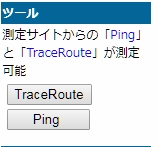
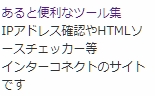
ツールとして提供されている機能はネットワーク技術者向けのツールです。
専門知識が必要になりますので、ざっくりとしたご紹介に留めます。
・IPアドレス確認(リモートホスト情報)
・HTMLソースチェッカー
・ダウンロードサイズチェッカー
・ping測定
・traceroute測定
・nslookup確認
各ツールで何ができるのかをご紹介していきます。
ダウンロードスピードの計測
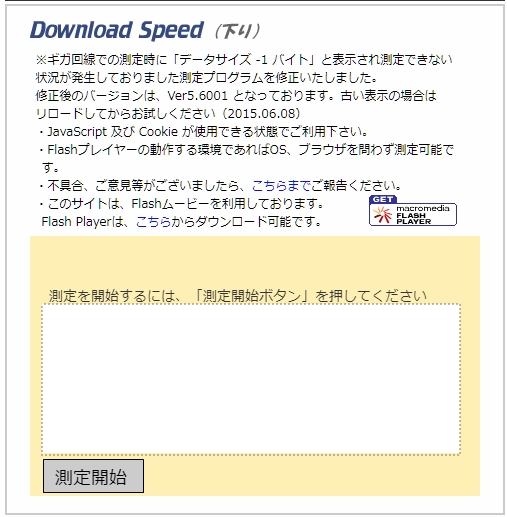
ダウンロードスピードはウェブサイトや画像、動画などの閲覧にかかるスピードです。
Flash Playerというソフトを使い、実際にファイルをダウンロードするのにかかった時間から回線速度の計測を行います。
結果は「bps」「Mbps」という単位で表示されます。
これは[bit per second][Mega bit per second]の略であり、「1秒間に何(メガ)バイトダウンロードできたか」を表す単位です。
bpsが大きければ大きいほど、回線速度が速いということになります。
アップロードスピードの計測
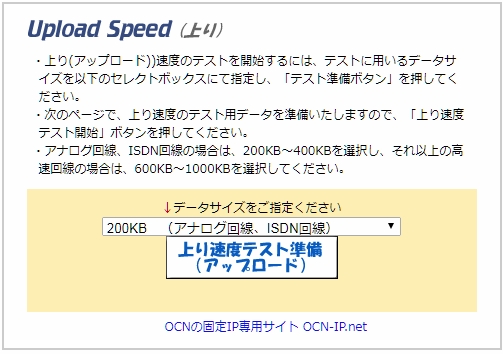
アップロードスピードの計測では、写真やドキュメントをインターネット上に送信するスピードを計測します。
ダウンロードスピードと同じく「bps」で結果表示されます。
ダウンロードスピードの計測 画像読み込み版
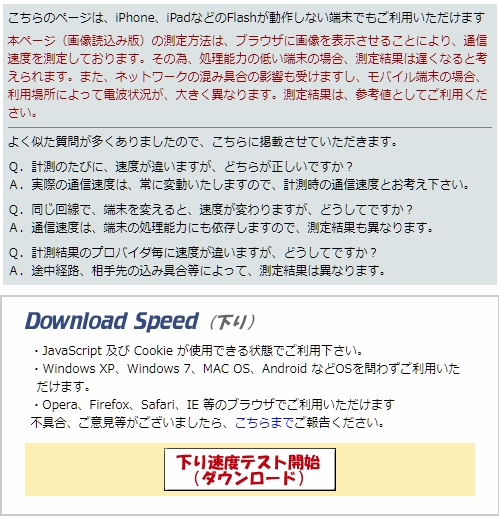
ダウンロードスピードの計測には、画像読み込み版も用意されています。
これは、Flash Playerというソフトを利用せずに回線速度を計測する機能です。
スマートフォンやMacのパソコンを利用されている方は、Flash Playerを使うことができませんので、こちらの画像読み込み版を利用されてください。
計測結果は、Flash Player版と同じように「bps」で表示されます。
携帯電話版スピードテスト

ガラケーやガラスマ向けのスピードテストです。
測定ページへは以下のURLからアクセスできます。
ガラケーからでしかアクセスできなくなっていますが、計測結果は同じように「bps」で表示されます。

IPアドレス確認(リモートホスト情報)

IPアドレス確認では、現在利用中のIPアドレス(パソコンやスマートフォンに割り振られている、世界で一意の値)が表示されます。
IPアドレスは、ネットワーク障害が発生していないか調査したり、パソコンのネットワーク設定が間違っていないかを確認する際に利用するものです。
HTMLソースチェッカー
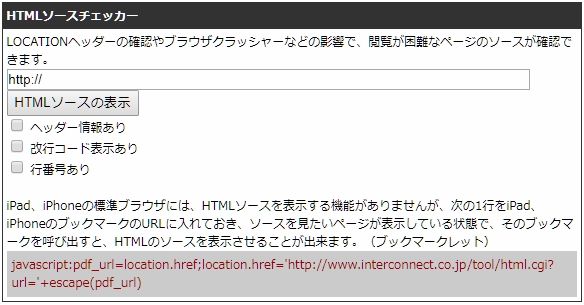
HTMLソースチェッカーにURLを入力すると、ウェブサイトのソースコードが表示されます。
ソースコードはウェブページのグラフィカルな見た目を構成するプログラムのようなもので、ウェブページの読み込みが遅い時や表示できない時に原因を調査するために確認します。
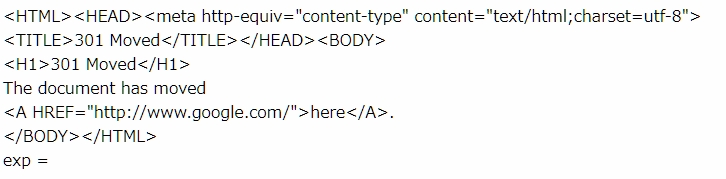
ダウンロードサイズチェッカー
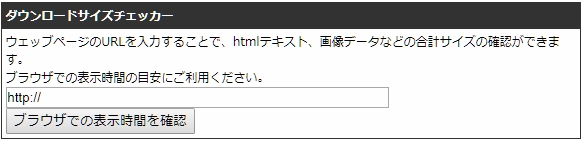
ダウンロードサイズチェッカーでは、URLを入力すると、そのウェブページのサイズが表示されます。
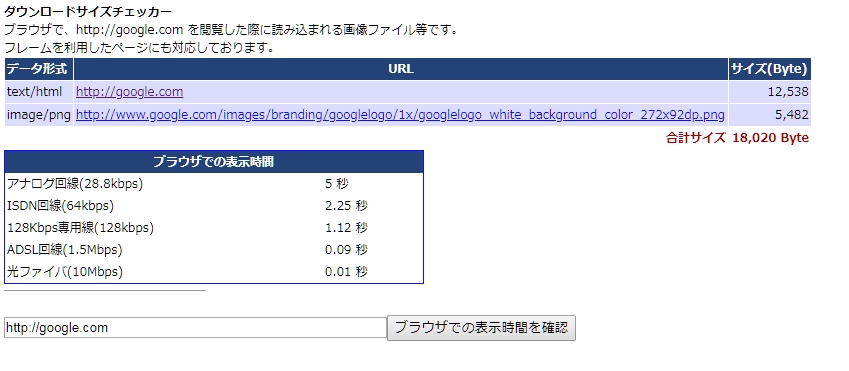
アクセスしたページの読み込みがいつまでたっても終わらない場合などに、ページサイズを調べるのに利用します。
ping測定

ping測定では、IPアドレス(パソコンやスマートフォンに割り振られている、世界で一意の値)からネットワーク通信が確立されるまでの時間を計測しています。
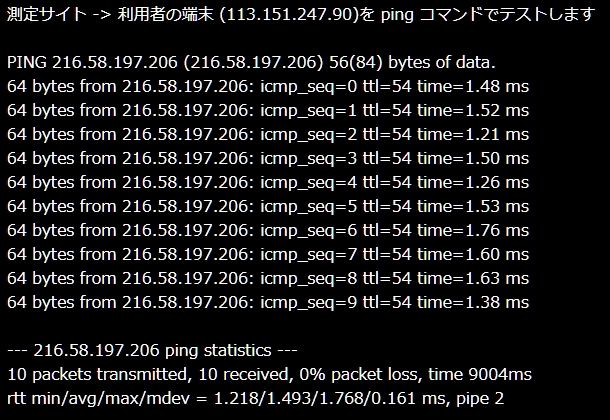
GoogleやYahooなど、あらゆるウェブサイトにはIPアドレスが存在します。
そのIPアドレスを利用して「ウェブサイトは通信できる常態か」「通信するまでにどのくらい時間がかかるか」計測しています。
traceroute測定

traceroute測定では、「BNRスピードテスト」を提供している株式会社インターコネクトにあるコンピューターから、アクセスしたいコンピューターまで、いくつコンピューターを経由したかを測定しています。
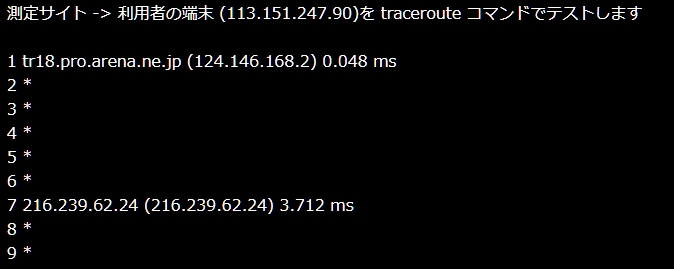
パソコンでウェブページを表示するまでには、通信経路としてインターネット上のいくつかのコンピューターを経由していることがあります。
回線速度が遅い原因には、物理的な回線の問題以外に、経由しているコンピューターの性能が悪い場合などがあります。
tracerouteは、ネットワークスピードを遅くしているコンピューターを探すために利用されます。
nslookup確認

nslookup確認では、数値で表されるIPアドレスからコンピューター名を特定したり、逆にコンピューター名からIPアドレスを特定するのに利用されます。

他の計測で利用するIPアドレスも、nslookupから確認することができますよ。
bnrスピードテストを実際に使ってみよう
実際に「BNRスピードテスト」を利用して回線速度を計測してみましょう。
今回はFlash Player版を利用したパソコンでの計測方法と結果の見方をご紹介します。
・ダウンロードスピードの計測方法
・アップロードスピードの計測方法
・結果の確認方法
bnrスピードテストでダウンロードスピードを計測しよう
「BNRスピードテスト」のウェブページにアクセスしてください。
https://www.musen-lan.com/speed/
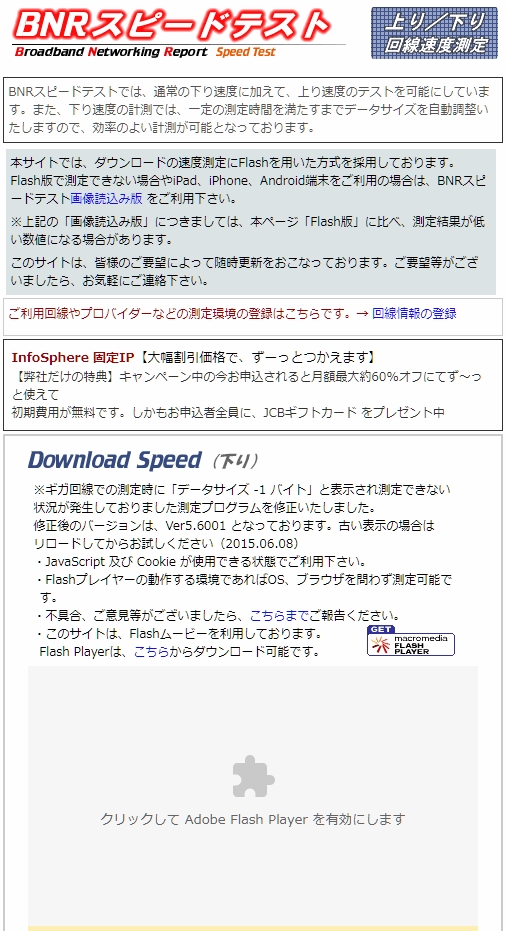
「Download Speed(下り)」と書いてある箇所に、計測ツールが表示されます。
もし、計測エリアが以下のように灰色になっている場合は、「Adobe Flash Playerを有効にします」を一度クリックしてください。
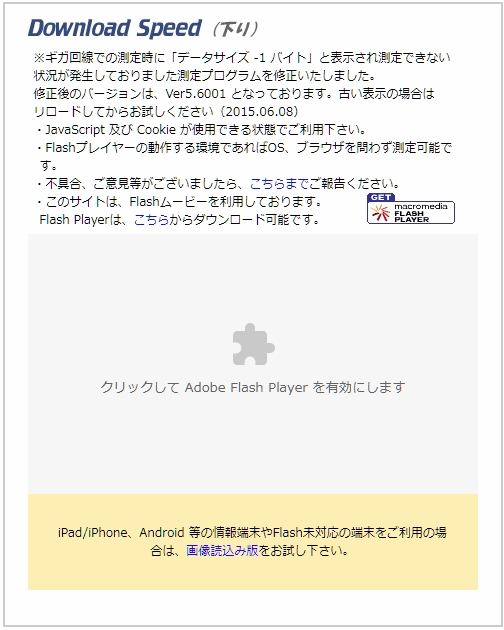
ブラウザにダイアログが表示されますので「許可」を押してください。
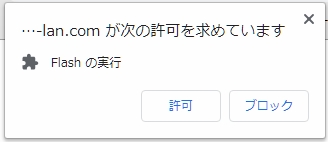
以下のような画面が表示されます。
「計測開始」ボタンを押してください。
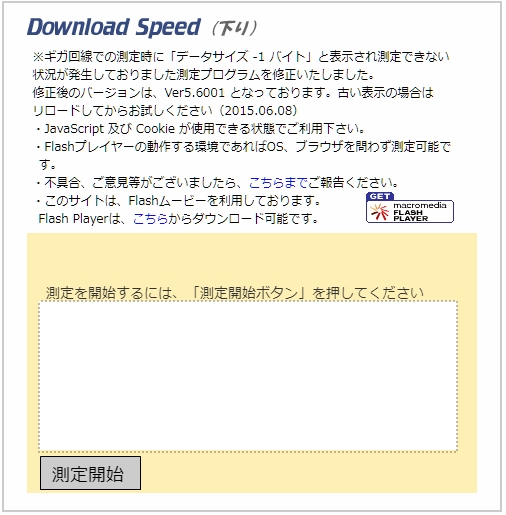
ボタンの表示が「計測中」に変わり、計測が行われます。
しばらく待ってください。
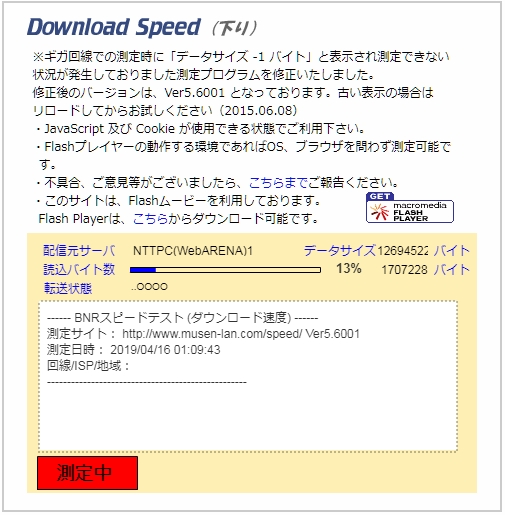
配信元サーバの欄に「測定完了」と表示されたら計測完了です。
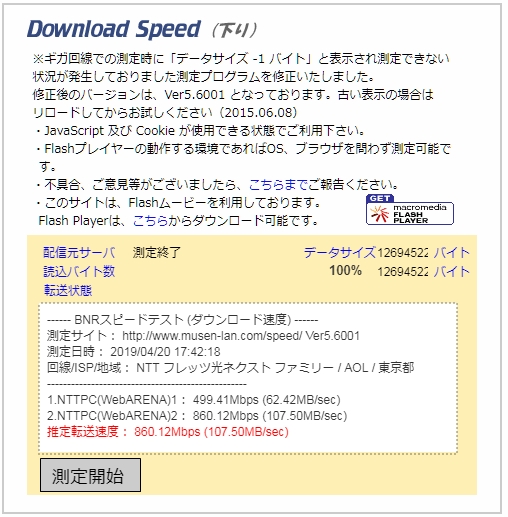
bnrスピードテストでアップロードスピードを計測する
「BNRスピードテスト」のウェブページにアクセスしてください。
https://www.musen-lan.com/speed/
画面の下部の「Upload Speed(上り)」と書いてある箇所に計測ツールがあります。
「↓データサイズをご指定ください」欄から、利用中の回線を選択してください。
不明な方は200KB(アナログ回線、ISDN回線)のままで計測が行なえます。
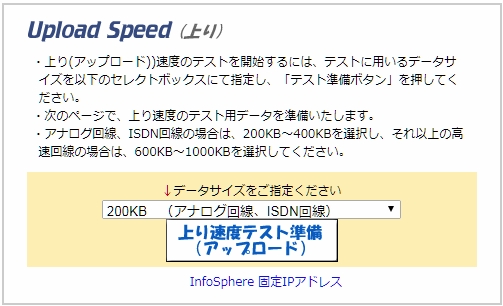
※データサイズが大きい方が正確な計測結果が出る傾向にあります。
1000KBを選択すると、実際に1000KB(写真1枚分程度)のデータ通信が発生しますので、キャリア回線をご利用の方は通信量にご注意ください。
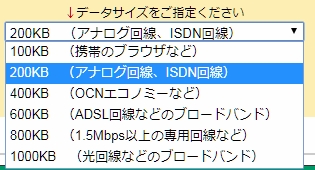
データサイズを選択したら、「上り速度テスト準備(アップロード)」を押してください。
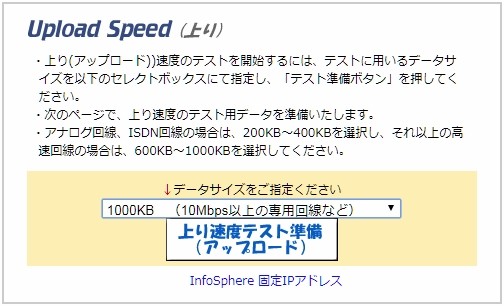
新しいウィンドウが表示されますので、「上り速度テスト開始(アップロード)」を押してください。
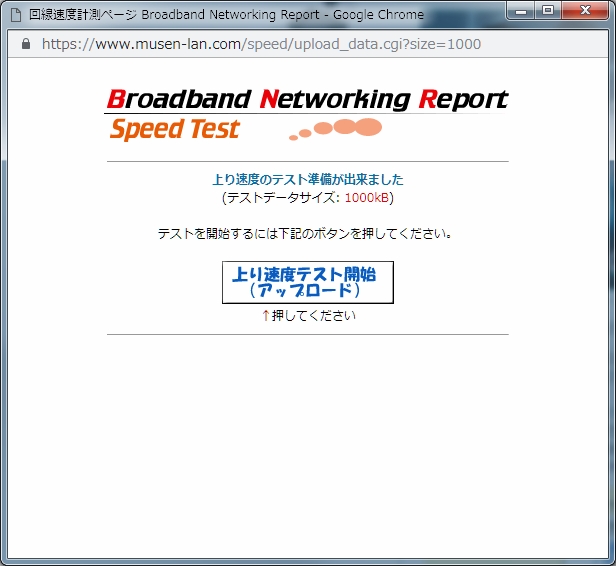
しばらく待つと、アップロードスピードの計測結果が表示されます。
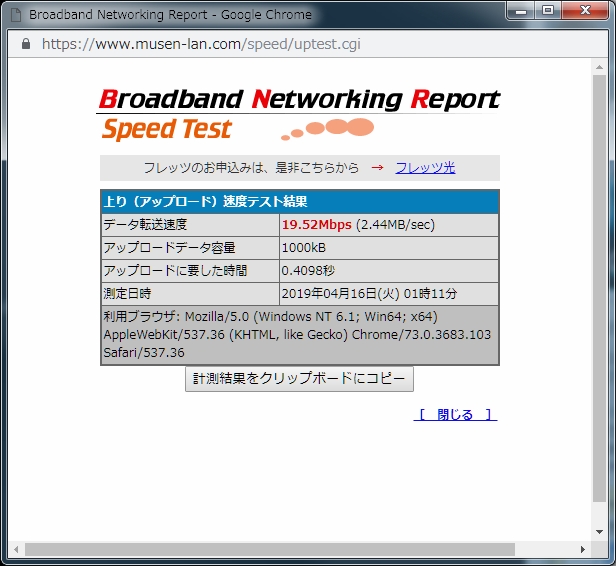
bnrスピードテストの結果を確認しよう
「BNRスピードテスト」での計測結果の見方をご紹介します。
ダウンロードスピード
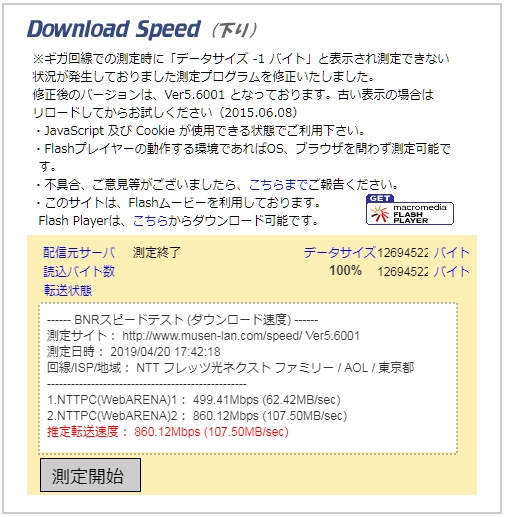
データサイズ
スピードテストを行う際にダウンロードするデータのサイズです。
このデータサイズを計測時間でわった数値が計測結果として表示されます。
読み込みバイト数
データサイズに対して、実際に読み込み(ダウンロード)ができたデータのパーセンテージを表示しています。
100%と表示されていれば、計測に必要なデータはすべてダウンロードできたということになります。
計測サイト
「BNRスピードテスト」のURLと、計測ツールのバージョンが表示されています。
測定日時
測定を行った日時が表示されています。
回線/ISP/地域
「回線情報の登録」からから利用中の回線を指定した場合のみ表示されます。
![]()
![]()
※実際に計測を行った回線名やプロバイダとは関係なく、入力した設定がそのまま表示されます。
計測結果をコピーして利用したい方に向けたメモ欄です。
計測結果欄
以下が表示されている箇所がスピードテストの結果です。
1.NTTPC(WebARENA)1: 201.25Mbps (25.16MB/sec)
2.NTTPC(WebARENA)2: 398.98Kbps (49.37KB/sec)
推定転送速度: 201.25Mbps (25.16MB/sec)
「BNRスピードテスト」では、データのダウンロード先を変えて2回テストを行っています。
「1」「2」はそれぞれの測定結果です。
2回のテスト結果から、最終的な計測結果「推定転送速度」が表示されます。
アップロードスピード
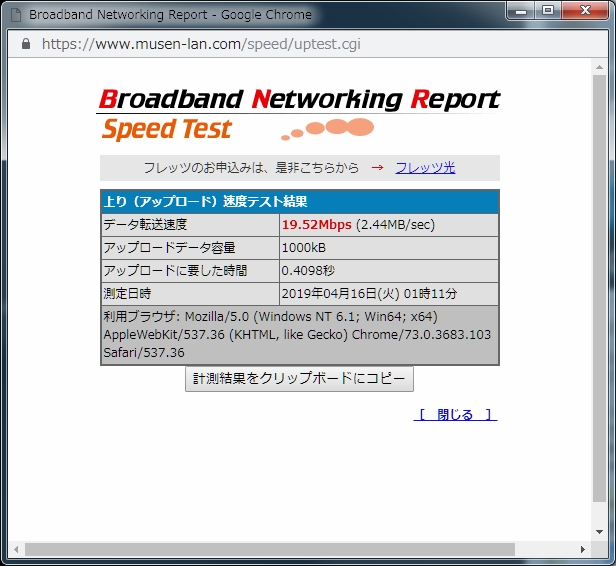
データ転送速度
スピードテストの結果欄です。
アップロードデータ容量をアップロードに要した時間でわった数値が計測結果として表示されます。
アップロードデータ容量
スピードテストを行った際にアップロードしたデータのサイズです。
計測前にデータサイズとして指定したデータ量になります。
アップロードに要した時間
データのアップロードにかかった時間です。
測定日時
測定を行った日時が表示されています。
利用ブラウザ
スピードテストを行ったパソコンの情報が表示されています。
インターネットが快適に使える目安
スピードテストを利用する際「bps」という単位をよく見かけますよね。
これは[bit per second](ビットパーセカンド)の略で「1秒間に何バイト通信が行われたか」という単位です。
「Mbps」は「メガビットパーセカンド」はbpsの約1000倍、
「Gbps」は「ギガビットパーセカンド」はメガの約1000倍の単位です。
ダウンロード速度が100Mbpsだった場合、現在主流なスマートフォンで撮影した写真はおおよそ1メガバイト~5メガバイトですので、5メガバイトの写真を1秒間に20枚ダウンロードできる回線速度という事になります。
YouTubeの動画の場合、画質や動画の長さにより異なりますが、10分程度の最高画質の動画で200メガバイト程となります。
ダウンロード速度が100Mbpsだった場合、1本の動画をダウンロードするのに2秒かかる計算になります。
主要なスマートフォンキャリアや格安SIMの宣伝文句に「最大100Mbps」という言葉がよく用いられますが、これは「bps」の最速値を示していています。
普段利用している回線は20~80Mbpsであることが多いのですが、一般的な利用用途であれば問題なくインターネットが使える回線速度です。
パソコンの光回線は100Mbps~200Mbpsであることが多いので、ウェブサイトの閲覧や動画のダウンロードなどは一瞬で終ってしまします。
スマートフォンで通信制限を受けていると「Mbps」の1000分の1の単位の「128Kbps」しか回線スピードが出ていません。
利用用途や通信環境により、速いか遅いかの体感は異なりますが、通信速度の平均値を指標にすると、快適にインターネットが利用できる指標値が見えてきます。
次項でご紹介する「Broadband Networking Report」などをご参考になさってみてください。
「Broadband Networking Report」とは
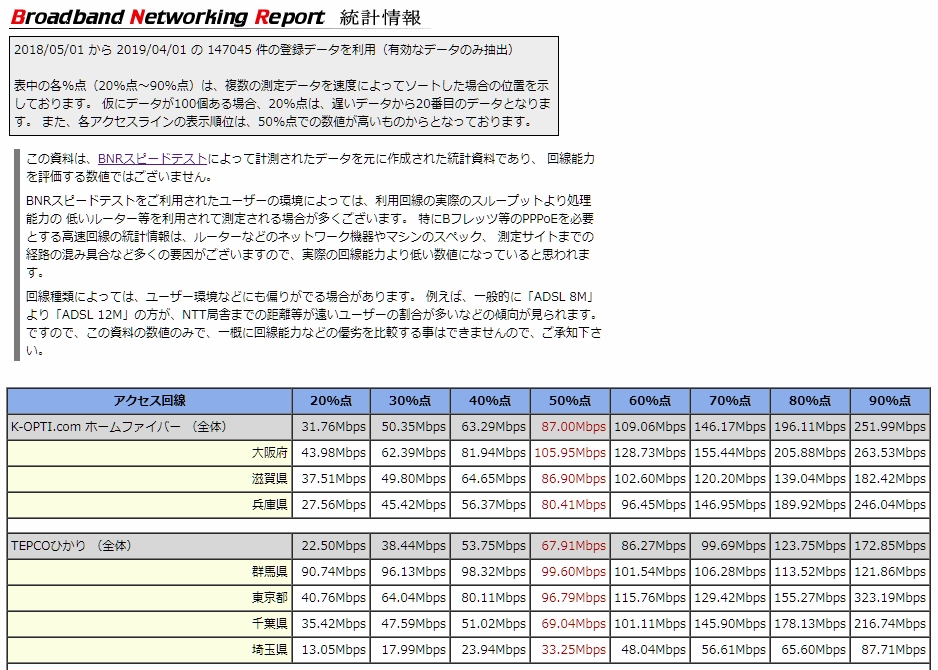
「BNR」の語源になっているのは「Broadband Networking Report」です。
https://www.musen-lan.com/speed/htmldata/
「Broadband Networking Report」では、直近一年でスピードテストが実施された結果から、環境別に計測結果のランキングを一覧化し、統計情報を掲載しています。
アクセス回線欄に回線の種類と地域が一覧化され、20%~90%点という評価点が付けられています。
Broadband Networking Reportの見方
表にある「20%点」という評価点の見方についでです。
これは、例えば総計100名の方が計測を行っていた場合、「下から20番目の方の通信速度」を表しています。
「90%点」というのも同様に「下位90番目(=上位10番目)の方の通信速度」を表しています。
2019年4月現在では147,045名の方が計測を行っていますので、全体数から見た割合で、回線速度が20%に位置しているのが遅い方、90%に位置しているのが速い方という見方になります。
50%点にいる方の計測結果が、環境ごとの平均値ということになりますね。
まとめ
「BNRスピードテスト」はスピードテストの中でも手軽に計測が行え、利用できる環境も幅広いサービスです。
提供しているツールはネットワークの専門家向けのものもありますので、決して初心者向けのチープなサービスではありません。
回線速度を計測した結果、遅い原因を自分で突き止めたいという方へはとても有用なサービスですので、皆様ぜひ利用されてみてはいかがでしょうか。